如果您有農曆日期慶祝節日,并且經常使用Google日曆農曆 節氣作為行事曆,我們可以將農曆曆法添加到 Google 日曆中,直接在國曆日期下方直接顯示農曆日期。這篇教學將詳細介紹如何在 Google 日曆的手機應用中設置農曆與節氣顯示。
手機版Google日曆應用上加入農曆
若您想要在 Google 日曆手機版的應用程式上加入農曆,不論您是使用 iPhone或Android,均可參考以下步驟:
- 開啟Google日曆手機版應用程式。
- 點擊左上角的三條槓「選單」圖示,再點擊底部的「設定」,進入 Google 日曆設定頁面。

- 在設定頁面中,點擊「一般設定」,再點擊「其他日曆」。

- 將其他日曆更改為「農曆-繁體」,即可在 Google 日曆手機版 App 上顯示農曆。
回到 Google 日曆首頁,它就會在每一天顯示農曆,如此我們已經成功加入 Google 日曆農曆。在手機版 APP 裡,Google 日曆農曆並不會顯示節氣,只會顯示農曆曆法。
電腦Google日曆應用上加入農曆
如果您是使用電腦的 Google 日曆使用者,也可以輕鬆地加入農曆的曆法。以下是在 Google 日曆網頁版中加入農曆的步驟:
- 開啟瀏覽器並前往 Google 日曆網頁版 (calendar.google.com)。
- 點選右上角的「齒輪」圖示,並點擊「設定」。

- 在左側的一般工具列中,選擇「畫面顯示設定」。
- 點擊「其他日曆」。
- 選擇「農曆 – 繁體」。

現在您可以回到 Google 日曆首頁,每一天的國曆日期下方都會顯示農曆日期,而如果當天是 24 節氣其中一天,也會在該日期顯示相應的節氣(如圖中的冬至等)。
- 在Google 日曆網頁版 (calendar.google.com)點選右上角的「齒輪」圖示,並點擊「設定」。
- 在左側找到新增日曆—瀏覽感興趣的日曆—地區性假日-全部瀏覽。

- 向下拉菜單找到台灣的節慶假日。選中它。

- 現在可以回到日曆中,點擊左側的其他日曆,勾選台灣的節慶假日。在日曆中救回出現相關的假日安排了。

總結
如果您想要在手機或電腦的Googl日曆中添加農曆和節氣,請使用本文提到的方法哦。

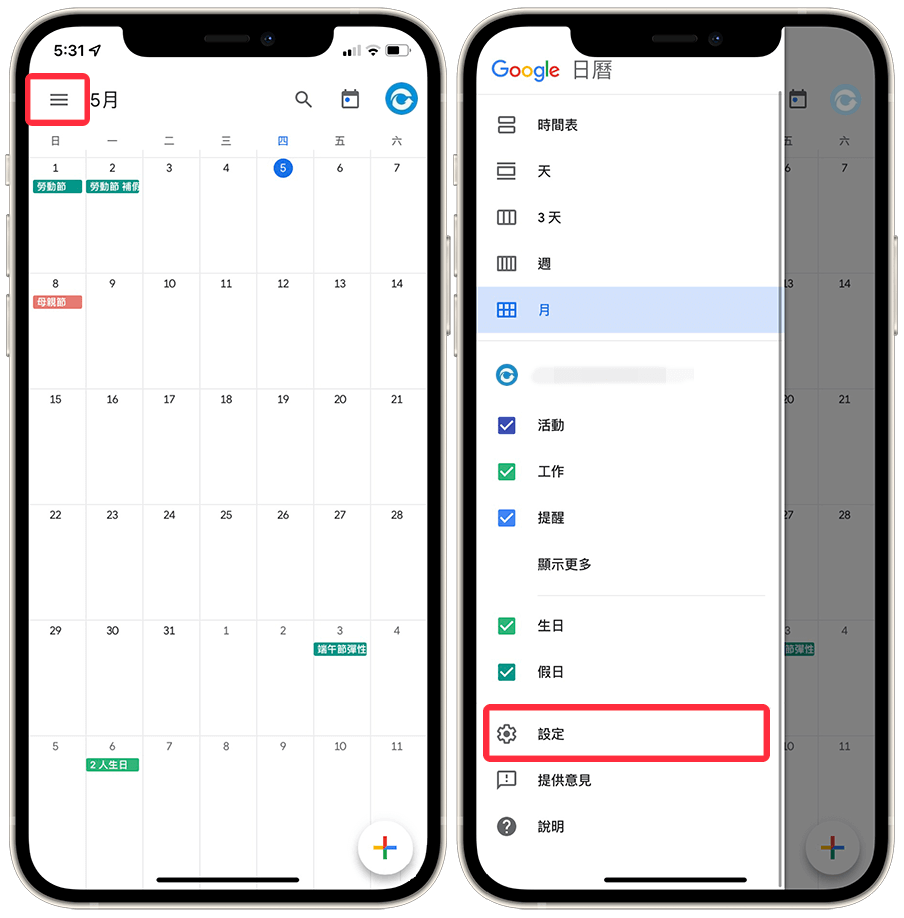
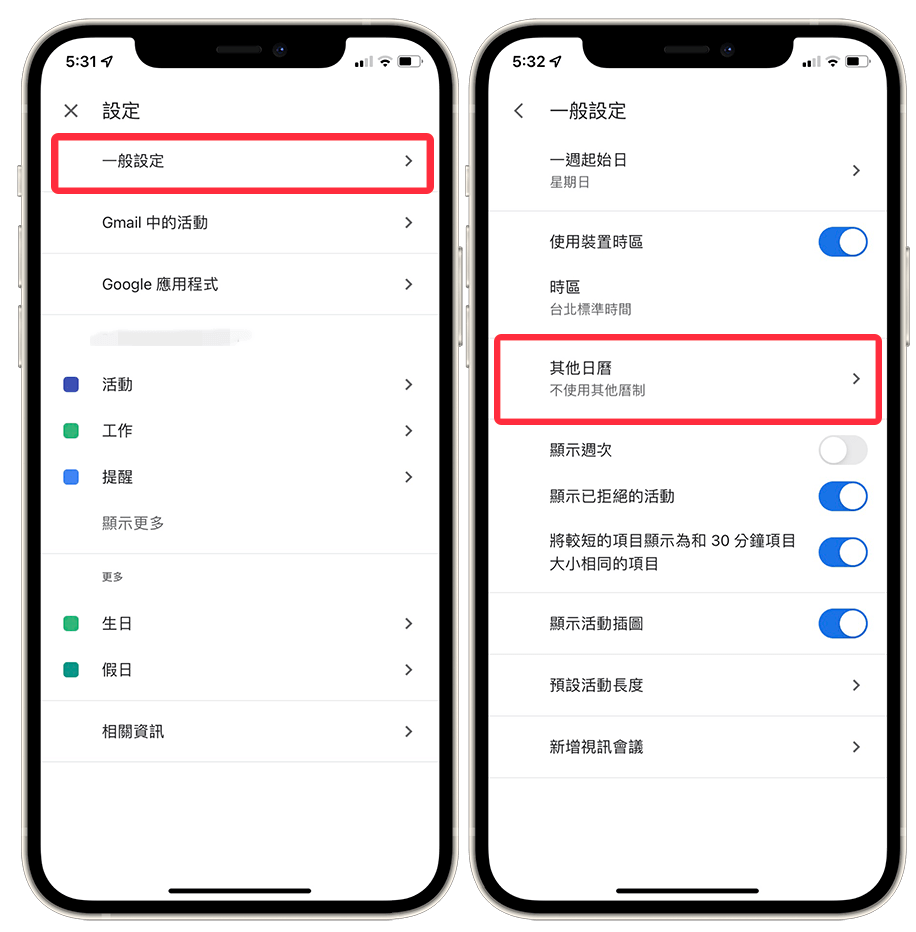
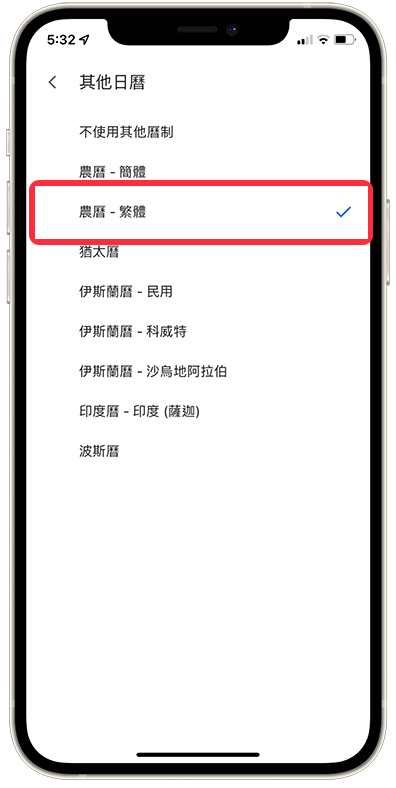
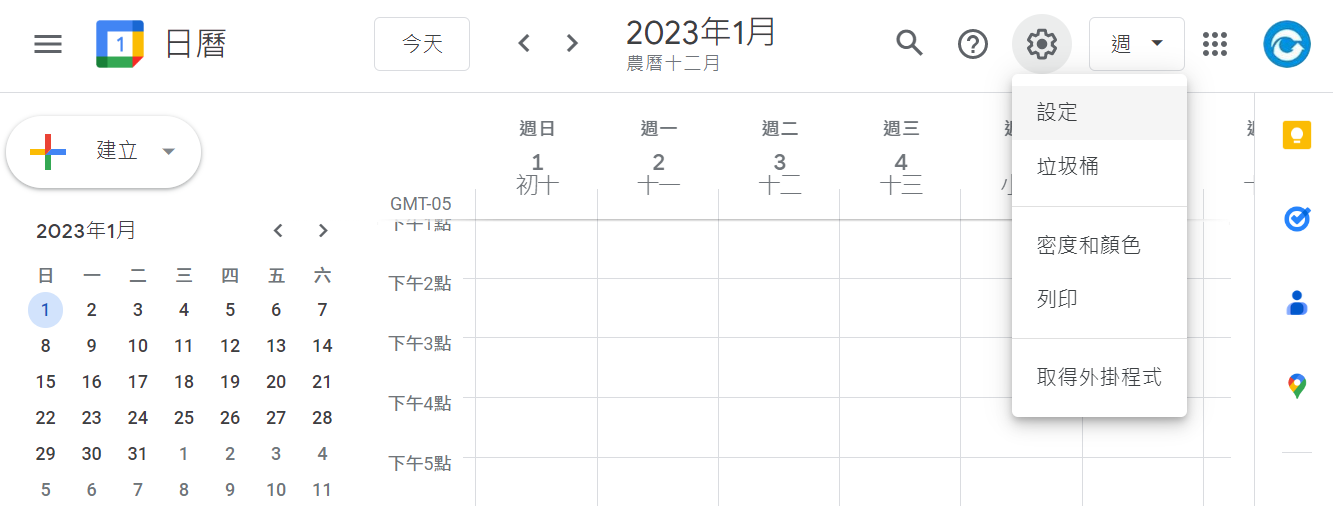
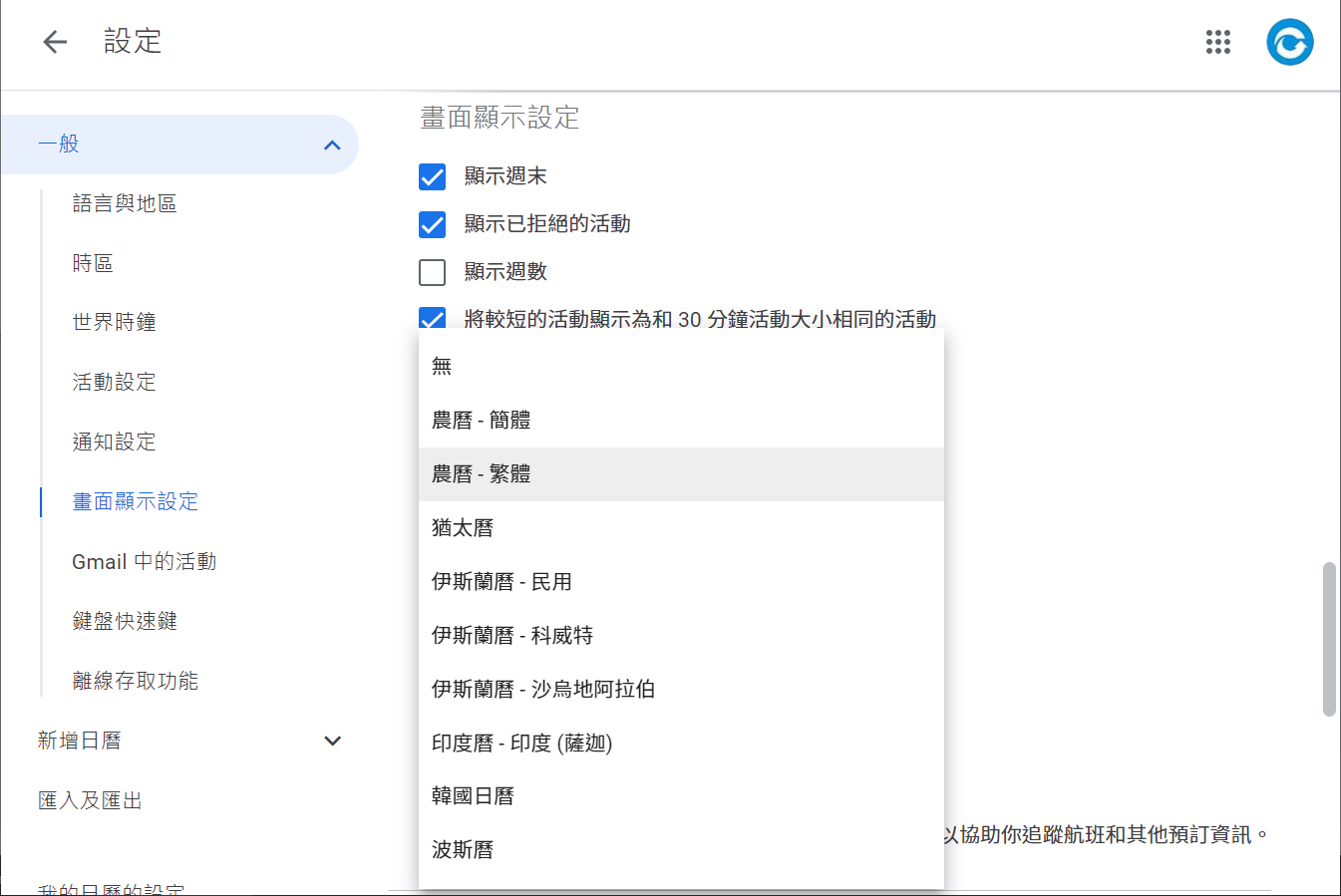
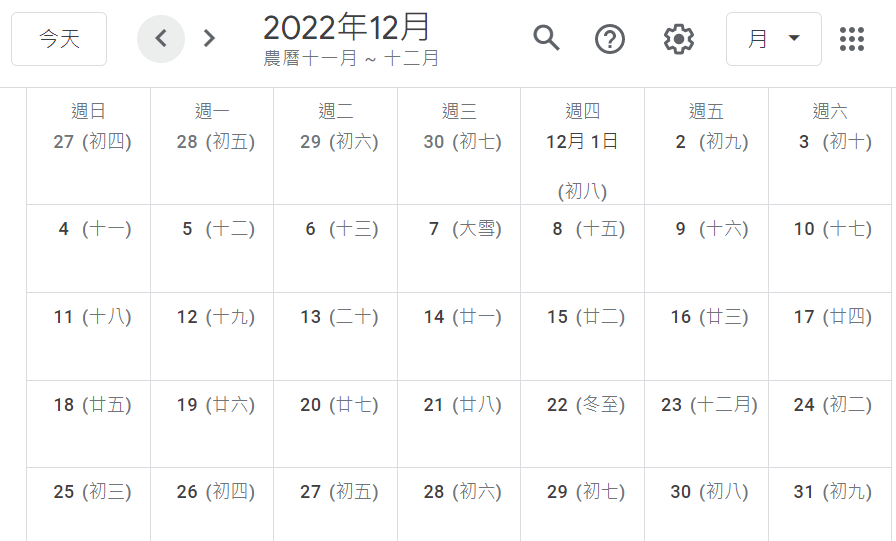
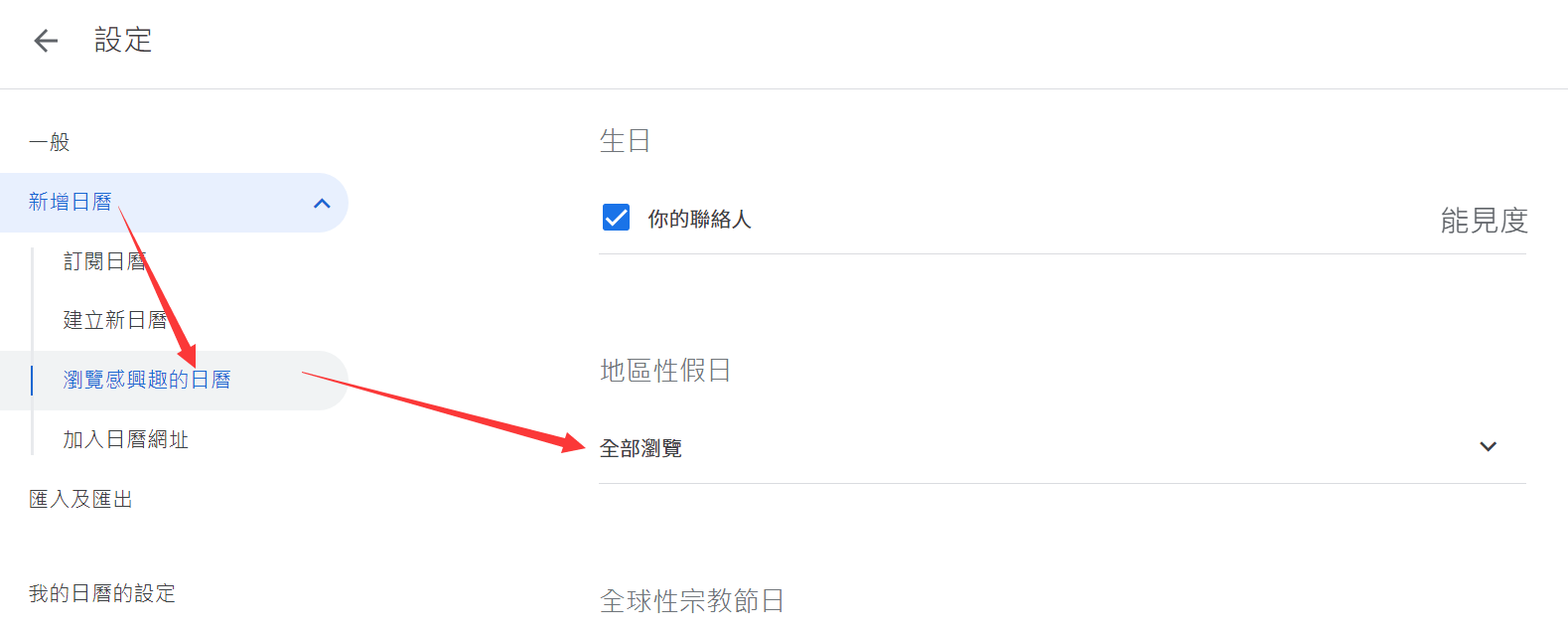
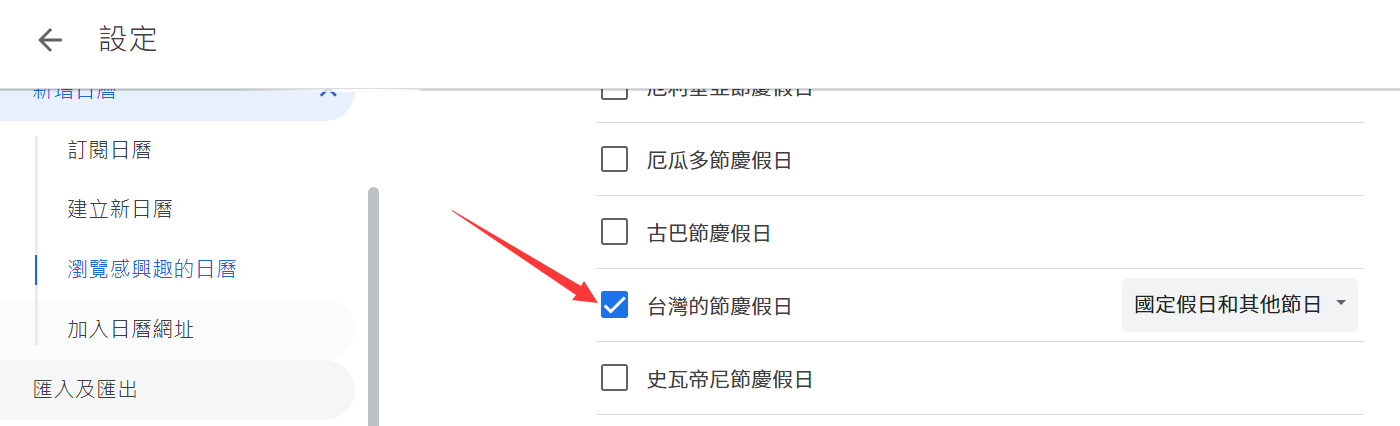
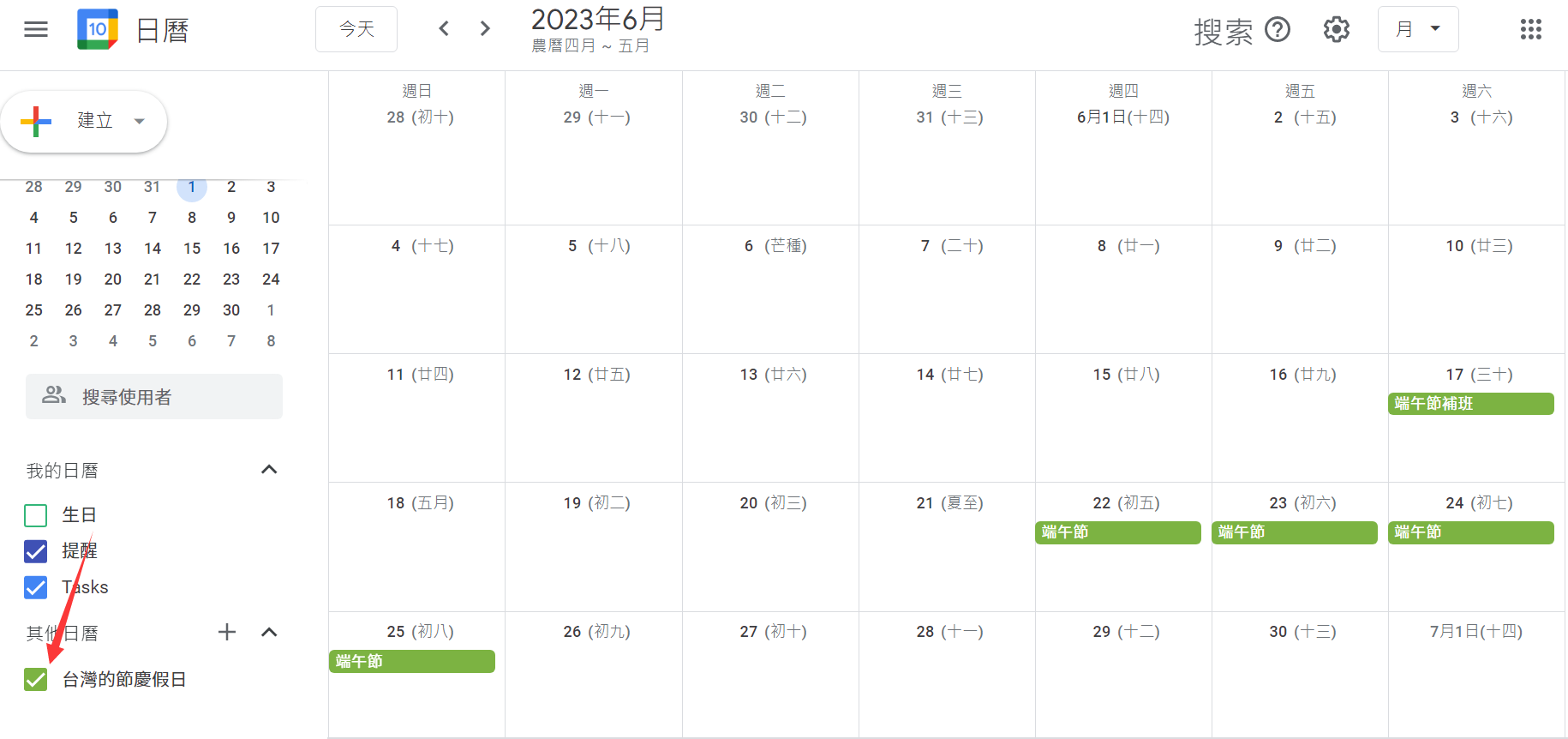
五星奉上,可惜手機版還是無法顯示24節氣
24節氣不會出現
抱歉,因為的我是預先選中了台灣的節假日,所以才會出現,但如果您的電腦上沒有出現,您可以按照這個方法嘗試,即文章後的小半段內容,這樣就絕對會出現節氣了(包出現節日哦,不出現
不(不)要(是)錢):